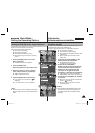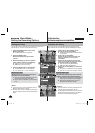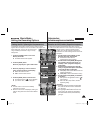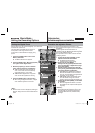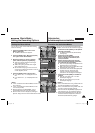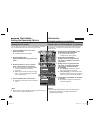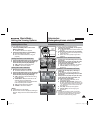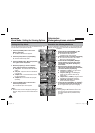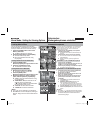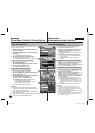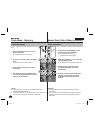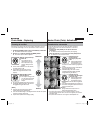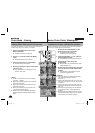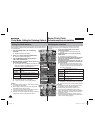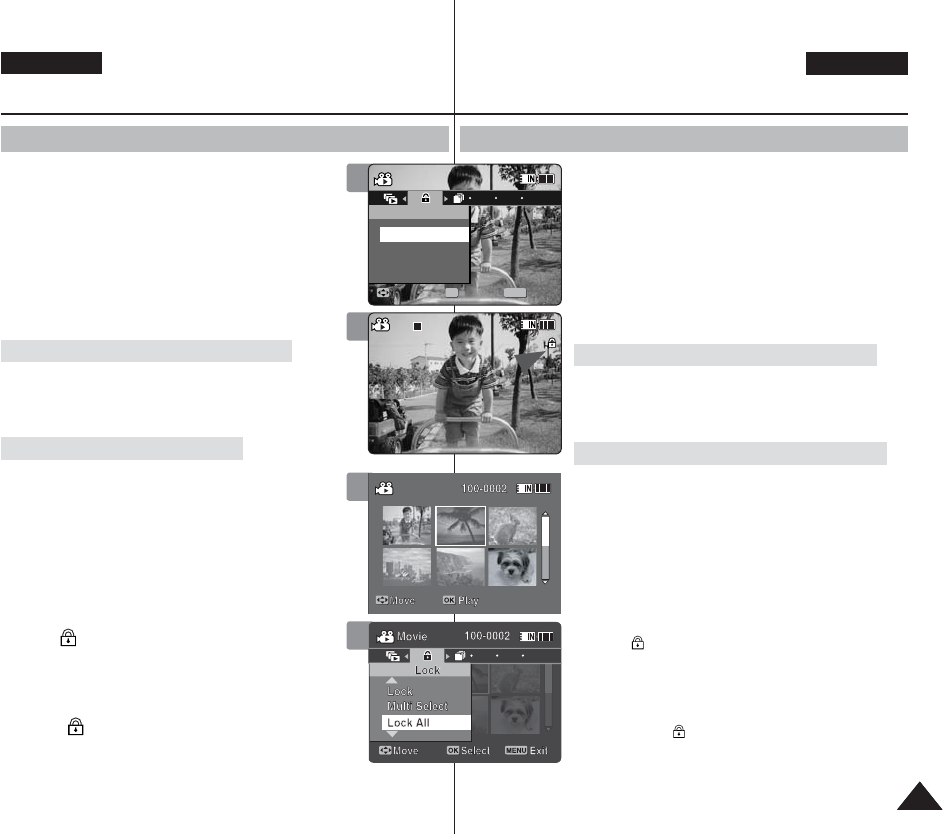
5353
ENGLISH
DEUTSCH
Movie Mode : Setting the Viewing Options
Locking Movie Files
You can lock saved important movie files from
accidental deletion. Locked files will not be deleted
unless you release the lock or format the memory.
1. Press the [POWER] button to turn on the
Memory Camcorder.
◆ The Movie Record screen appears.
2. Press the [PLAY] button or [Joystick(OK)].
◆ Switches to Movie Play mode.
◆
Move to the desired movie file, using
the [Joystick].
3. Press the [MENU] button.
Move the [Joystick] left / right to select <Lock>.
4. Press the [Joystick(OK)] to lock.
◆ The selected movie file is locked.
3. Move the [W/T] switch to W (WIDE).
◆ The screen switches to multi-view.
4. Press the [MENU] button.
Move the [Joystick] left / right to select <Lock>.
5. Move the [Joystick] up / down to select an
option, and then press the [Joystick(OK)].
◆ <Lock>: Locks the selected movie file using
the [Joystick(OK)].
◆ <Multi Select>: Multiple movie files can be
selected using the [Joystick(OK)].
<
> indicator appears on the selected files.
Press the [PLAY] button to lock.
◆ <Lock All>: All movie files are locked.
◆ <Unlock All>: Unlocks all movie files.
[ Notes ]
✤ The <
> icon is displayed on the locked file.
✤ While the menu screen is displayed, pressing the
[Record / Stop] button will move to Movie Record
mode.
Videomodus:
Wiedergabeoptionen einstellen
Videodateien sperren
Sie können gespeicherte Videodateien vor versehentlichem
Löschen schützen. Geschützte Dateien können nur nach
Aufheben des Schutzes oder durch Formatieren des
Speichers gelöscht werden.
1. Drücken Sie die Taste [POWER], um den Speicher
Camcorder einzuschalten.
◆ Der Bildschirm Movie Record (Videoaufnahme) wird
angezeigt.
2. Drücken Sie die Taste [PLAY] oder [Joystick(OK)].
◆ Der Camcorder wechselt in den Modus Movie Play
(Videowiedergabe).
◆ Wählen Sie mit dem [Joystick] die gewünschte
Videodatei.
3. Drücken Sie die Taste [MENU].
Bewegen Sie den [Joystick] nach links oder rechts, um
das Menü < Lock> (Schutz) auszuwählen.
4. Drücken Sie [Joystick(OK)], um die Dateien zu sperren.
◆ Die gewählte Videodatei ist gesperrt.
3. Schieben Sie den Regler [W/T] in Richtung W (Weitwinkel).
◆ Der Bildschirm wechselt zur Mehrbildansicht.
4. Drücken Sie die Taste [MENU].
Bewegen Sie den [Joystick] nach links oder rechts, um das
Menü < Lock> (Schutz) auszuwählen.
5. Bewegen Sie den [Joystick] nach oben oder unten, um die
gewünschte Option auszuwählen, und drücken Sie dann
[Joystick(OK)].
◆ <Lock> (Schutz): Die ausgewählte Videodatei wird mit
[Joystick(OK)] gesperrt.
◆ <Multi Select> (Multi-Auswahl): Wählen Sie mit der
Taste [Joystick(OK)] mehrere Videodateien aus.
< > Die ausgewählten Dateien werden mit dem Symbol
gekennzeichnet. Zum Sperren drücken Sie die Taste [PLAY].
◆ <Lock All> (Alle sperren): Alle Videodateien sind gesperrt.
◆ <Unlock All> (Alle entsperren): Alle Videodateien sind wieder
entsperrt.
[ Hinweise ]
✤ Das Symbol < > wird mit der gesperrten Datei angezeigt.
✤ Bei angezeigtem Menübildschirm können Sie durch Drücken
der Aufnahme-/Stopptaste in den Modus Movie Record
(Videoaufnahme) gelangen.
Locking Movie Files in Multi-View
Locking a Movie File in Full Screen-View
Videodateien in der Vollbildansicht sperren
Videodateien in der Mehrbildansicht sperren
3
4
3
720X576
00:00:00/00:10:40
100-0001
Movie
Move Exit
MENU
Select
OK
Lock
Lock
4
720X576
00:00:00/00:10:40
100-0001
Movie
Move ExitSelect
Lock
Lock
책1.indb 53책1.indb 53 2006-04-21 오전 11:44:022006-04-21 오전 11:44:02